
تغییر نام سریع فایلهای مولتیمدیا با استفاده از Collbee و FileBot
فرض کنیم شما با صرف وقت و هزینه بسیار یک مجموعه خوب و کامل از فایلهای صوتی یا ویدئویی را جمعآوری کردهاید و حالا میخواهید آنها را بر روی یک سرور آنلاین به اشتراک بگذارید ولی به دلیل به هم ریخته بودن و نامتناسب بودن نام فایلهای مجموعه و یا مغایرت آنها با قوانین مربوط به سرور قادر به این کار نیستید. در این لحظه راه اولی که به ذهن شما خواهد رسید تغییر نام فایلها به صورت دستی است ولی این روش زمانی که تعداد فایلها متعدد باشد زیاد جالب به نظر نمیرسد. اینجاست که استفاده از یک نرمافزار تغییر نام مثل Collbee 1.0 و یا FileBot 3.8 میتواند کمک شایان توجهی به شمار آید.
کاربران سیستمعامل ویندوز که به دنبال یک راه سریع و ساده برای تغییر نام فایلهای مولتیمدیای به هم ریخته و متعدد خود هستند میتوانند از نرمافزار Collbee 1.0 استفاده نمایند که از سایت گردو نیز قابل دانلود است. به واسطه این نرمافزار شما میتوانید به دلخواه خود نام فایلهای مورد نظرتان را تغییر دهید و آنها را سازماندهی کنید. محیط نرمافزار بسیار ساده است و این کار تنها با اضافه کردن یک سری گزینه به طور خودکار توسط نرمافزار اجرا خواهد شد.
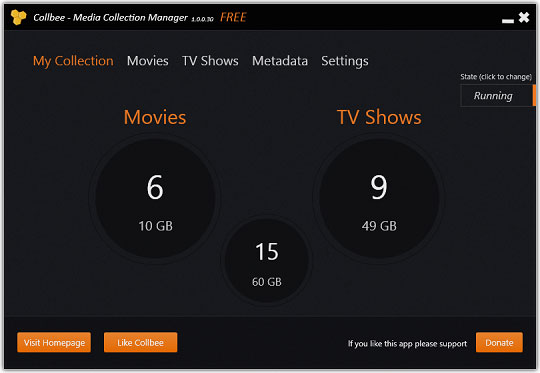
نرمافزار قابلیتهای فراتر از این مورد را نیز داراست. به کمک Collbee میتوانید ابر دادههای اضافی و حتی Artworkهای مورد نظر را دانلود کرده و به فایلهای صوتی یا ویدئوهای خود متصل کنید. سادهترین مثال این قابلیت اضافه کردن کاور آهنگهای مختلف به آنهاست.در انتها شایان ذکر است که Collbeeمیتواند نام اکثر فایلهایی که با نرمافزار WindowsMediaCenter همخوانی دارند را تغییر دهد ولی بعضی فرمتهای استثنائی نیز هستند که این نرمافزار قادر به بازبینی و ایجاد تغییرات در آنها نیست. ضمنا پس از ایجاد تغییرات توسط Collbee راهی برای بازگشت به اسامی اولیه وجود ندارد پس قبل از تایید ایجاد تغییرات یک بازبینی سریع بیضرر خواهد بود.
اگر نسبت به این محدودیتهای کوچک نظر خوبی ندارید میتوانید از نرمافزار FileBot استفاده کنید.
FileBot یک نرمافزار متن باز با پلتفرم متقاطع است که شاید در ابتدا همانند Collbee ساده به نظر نرسد ولی مطمئنا پس از آشنایی با گزینههای مختلف ارائه شده توسط نرمافزار شما میتوانید با کنترل بیشتری فرایند تغییر نام فایلهای خود را پیگیری کنید.
برای کار با نرمافزار کافیست به سادگی تمامی فایلهای تصویری، سریالهای مورد نظر خود و یا فایلهای صوتی را انتخاب کرده و به داخل نرمافزار بکشید (Drag) ، سپس روی گزینه Fetch Data کلیک کنید تا نرمافزار برای پیدا کردن نام و تگهای مناسب به پایگاهاطلاعاتی آنلاین خود متصل شود. با توجه به پوشش طیف وسیعی از تگهای مربوط به موسیقی، فیلم و سریال موجود در پایگاهاطلاعاتی این نرمافزار به احتمال زیاد مشکلی در این مرحله پیش نخواهد آمد. پس از دریافت اطلاعات یک پیش نمایش از چگونگی روند تغییر نام فایلها در منوی سمت راست نرمافزار نمایش داده خواهد شد و در صورتی که شما این نامها را تایید کنید پروسه تغییر نام به سرعت انجام میگیرد.
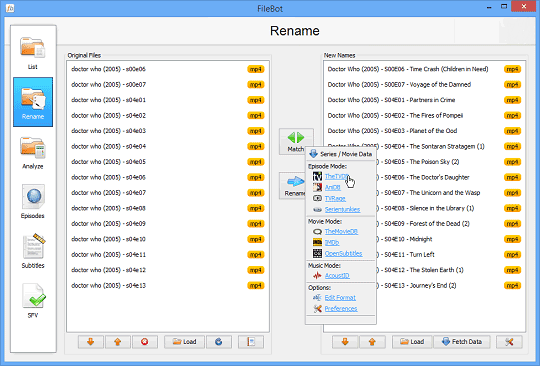
در همین مرحله است که قابلیتهای FileBot برتری این نرمافزار را به رخ کاربر میکشد. برای مثال اگر اطلاعات ظاهرشده در منوی سمت راست مورد نظر شما نبود میتوانید بار دیگر بر روی گزینه Fetch Data کلیک کنید تااین بار نرمافزار اطلاعات تازهای را در اختیار شما قرار دهد. همچنین شما میتوانید به همراه تغییر نام فایلها یک فرمت خاص را نیز برای آنها تعریف نمایید.
شما همچنین میتوانید با استفاده از FileBot نام یک فایل را به حالت اصلی خود برگردانید. برای انجام این کار کافیست بر روی آیکون Notebook در محیط نرمافزار کلیک کرده و Revert را انتخاب نمایید تا فایلهایی که دچار تغییر شدهاند به اصل خود بازگردند. شما همچنین میتوانید با استفاده از این نرمافزار زیرنویس مورد نظر خود را به فایلهای ویدئویی اضافه کنید.
همچنین میتوانید ابر دادهها و یا Artworkهای مورد نظر خود را نیز از طریق همین نرمافزار به فایلها اضافه کنید. که البته این دو مورد مستلزم یک سری اسکریپتهای اضافی است که به رایگان قابل دانلود میباشند.
اما از همه اینها که بگذریم شاید بهترین مزیت FileBot نسبت به نرمافزار Collbee در دسترس بودن آن برای سه سیستمعامل ویندوز، مک و لینوکس باشد.
